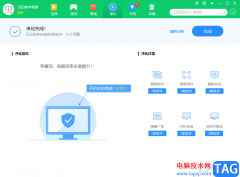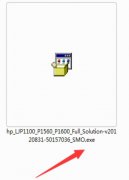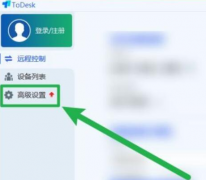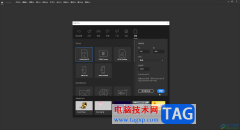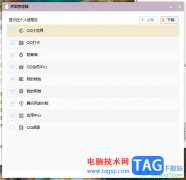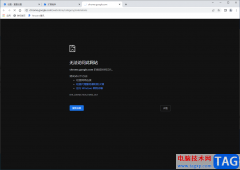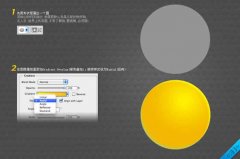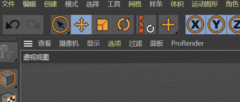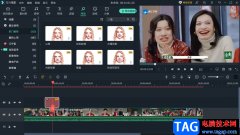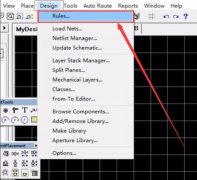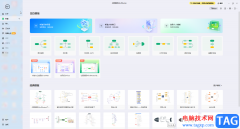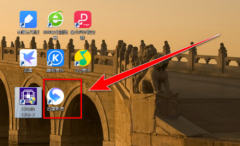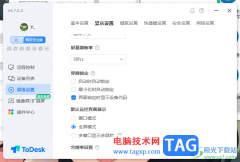光影魔术手是一款非常好用的图片处理软件,其中的功能非常丰富,操作非常简单,很多小伙伴都在使用。如果我们需要在光影魔术手中去除图片中的文字内容,小伙伴们知道具体该如何进行操作吗,其实操作方法是非常简单的,去除后如果有需要我们还可以点击添加新的文字内容。小伙伴们可以打开自己的软件后跟着下面的图文步骤一起动手操作起来。如果小伙伴们还没有该软件,可以在文末处下载和安装,方便后续需要的时候可以快速打开使用。接下来,小编就来和小伙伴们分享具体的操作步骤了,有需要或者是有兴趣了解的小伙伴们快来和小编一起往下看看吧!
操作步骤
第一步:双击打开电脑上的光影魔术手在左上方点击“打开”按钮导入图片;

第二步:在右侧点击“数码暗房”——“人像”——“祛斑”;

第三步:适当调整半径和力量参数,多次点击图片中的文字就可以去除了,然后点击“确定”;

第四步:如果需要添加新的文字内容,可以在右上方点击“文字”后输入想要的文字,适当调整格式就可以了

第五步:如果有需要还可以使用批处理等功能,然后保存图片就可以了。

以上就是光影魔术手在去除图片中文字的方法教程的全部内容了。以上步骤操作起来都是非常简单的,小伙伴们可以打开自己的软件后一起动手操作起来。